Vill du lära dig att använda Zabbix WMI övervakning funktion på Windows? I den här guiden, vi kommer att visa dig hur du konfigurerar Zabbix att övervaka WMI objekt på en dator som kör Windows.
• Zabbix version: 4.2.6
• Windows version: 2012 R2
Maskinvarulista:
I följande avsnitt presenteras listan över utrustning som används för att skapa denna Zabbix handledning.
Varje del av hårdvara som anges ovan finns på Amazon webbplats.
Zabbix spellista:
På den här sidan erbjuder vi snabb tillgång till en lista med videor relaterade till Zabbix-installation.
Glöm inte att prenumerera på vår youtube-kanal som heter FKIT.
Zabbix Relaterade Handledning:
På denna sida erbjuder vi snabb tillgång till en lista över tutorials relaterade till Zabbix installation.
Konfiguration av Zabbix-agent krävs
Först måste den Zabbix-agent som är installerad på Windows-datorn konfigureras i aktivt läge.
Här är ett exempel på en Zabbix agent konfigurationsfil i Passivt läge: zabbix_agentd.conf
Här är ett exempel på en Zabbix agent konfigurationsfil i Active-läge: zabbix_agentd.conf
Vi måste testa WMI-kommunikationen.
På Windows-datorn öppnar du en Powershell-kommandorad och försöker få det loggade användarnamnet.
Du har avslutat den nödvändiga delen av konfigurationen.
Självstudie - Zabbix Monitor Windows-loggfil
Nu måste vi komma åt Zabbix-servern instrumentpanelen och lägga till Windows-datorn som en Värd.
Öppna din webbläsare och ange IP-adressen till din webbserver plus / zabbix.
I vårt exempel angavs följande webbadress i Webbläsaren:
• http://35.162.85.57/zabbix
På inloggningsskärmen använder du standardanvändarnamnet och standardlösenordet.
• Standard användarnamn: Admin
• Standardlösenord: zabbix

Efter en lyckad inloggning kommer du att skickas till Zabbix Dashboard.

På instrumentpanelsskärmen kommer du åt konfigurationsmenyn och väljer alternativet Värd.

Längst upp till höger på skärmen klickar du på knappen Skapa värd.
På skärmen Värdkonfiguration måste du ange följande information:
• Värdnamn - Ange ett Hostname som ska övervakas.
• Synligt Värdnamn - Upprepa värdnamnet.
• Ny grupp - Ange ett namn för att identifiera en grupp av liknande enheter.
• Agentgränssnitt - Ange IP-adressen för värdnamnet.
Här är den ursprungliga bilden, innan vår konfiguration.

Här är den nya bilden med vår konfiguration.

Klicka på Knappen Lägg till för att inkludera denna värd på Zabbix-databasen.
På instrumentpanelsskärmen kommer du åt konfigurationsmenyn och väljer alternativet Värd.

Leta upp och klicka på värdnamnet som du skapade innan.
I vårt exempel valde vi värdnamnet: WINDOWS-SERVER-01
På skärmen Värdegenskaper kommer du åt fliken Program.
På den övre högra delen av skärmen, klicka på knappen Skapa program.
På skärmen Värdprogram skapar du ett nytt program med namnet: WMI

När du har avslutat skapandet av program kommer du åt fliken Objekt.
På den övre högra delen av skärmen, klicka på knappen Skapa objekt.
På skärmen För att skapa objekt behöver du konfigurera följande objekt:
• Namn: Användarnamn
• Typ: Zabbix Agent (Aktiv)
• Nyckel: wmi.get["root\cimv2","SELECT användarnamn från Win32_ComputerSystem2"]
• Typ av information: Text
• Uppdateringsintervall: 60 Andra
• Tillämpning: WMI
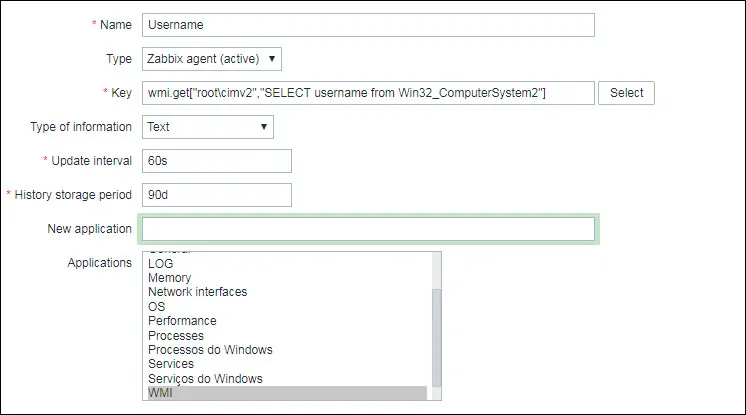
Klicka på Lägg till knappen för att avsluta Objektet skapas och vänta 5 minuter.
För att kunna testa din konfiguration, få tillgång till övervakningsmenyn och klicka på alternativet Senaste data.

Använd filterkonfigurationen för att välja önskat värdnamn och klicka på knappen Verkställ.
I vårt exempel valde vi värdnamnet WINDOWS-SERVER-01.

Du bör kunna se resultatet av din Windows-loggfilsövervakning med hjälp av Zabbix.

Grattis! Du har konfigurerat övervakningsfunktionen Zabbix WMI på Windows.
